-
![]() Windows向けデータ復旧
Windows向けデータ復旧
- Data Recovery Wizard Free購入ダウンロード
- Data Recovery Wizard Pro 購入ダウンロード
- Data Recovery Wizard WinPE購入ダウンロード
- Partition Recovery購入ダウンロード
- Email Recovery Wizard購入ダウンロード
- おまかせデータ復旧サービス
概要:
この記事では、ハードドライブから異音がする場合の修理方法を概説しています。最近この問題に遭遇した方は、ここで正しい情報を得られます。私たちはこの問題の原因を理解するお手伝いをし、それを修正するために適用できる4つの方法を説明します。
ハードディスクは、コンピュータの重要な部品の一つです。ハードドライブが正常であれば、データの安全性と信頼性が確保されます。しかし、ハードドライブから継続的に異音が発生すると、それは問題を示しているかもしれません。このEaseUSの記事では、ハードドライブの異音の修理方法について詳しく解説します。
まず、「ハードドライブから異音がする」問題の主な原因を探求します。次に、コンピュータのハードディスクから出る通常の音と異常な音の違いについて説明します。その後、ハードドライブから異音が続けて出る場合の、ハードドライブの修理方法を4つご紹介します。
| 方法 | 説明 | 効果性 | 難易度 |
| ノイズの源を確認する | ノイズを発生しているハードドライブの必要なステップ | 低 | ⭐ |
| CHKDSKを実行する | 一時的な解決策 | 普通 | ⭐⭐ |
| ディスク管理ツールを使用する | 機能不全のハードドライブを修理する | 中 | ⭐⭐ |
| ハードドライブを交換する | データ損失なしで全てのハードドライブ問題に効果的 | 高 | ⭐ |
ハードドライブからカチカチという音や、ガリガリという音、カリカリという音が聞こえるとき、それは根本的な問題を示しています。これらの音はさまざまな理由で発生し、大きさに関係なくすべてのハードドライブに影響を及ぼします。ここでは、一般的な原因を紹介します:
1.物理的損傷
ハードドライブからカチカチという音がする主な原因は、物理的な損傷を受けたことです。例えば、床に落としてしまったり、高温や低温にさらされたり、強い衝撃を受けたりすることが考えられます。物理的な損傷はハードドライブのヘッドアセンブリに影響を及ぼし、ガリガリという音、カリカリという音、またはカチカチという音を引き起こすことがあります。
2.読み書きヘッドの損傷
読み書きヘッドはハードドライブの中核部分です。これらの部分が正しく機能しない場合(物理的損傷が原因かもしれません)、カチカチという音を引き起こします。読み書きヘッドの損傷は常に何らかの不整合を引き起こし、ドライブが正しく作動しない原因となります。
3.ディスクプラッタの損傷
ハードドライブのディスクプラッタが損傷している場合、アクチュエータアームの正常な動作が妨げられます。その結果、ハードドライブに接続されている読み書きヘッドも動作しなくなります。アクチュエータアームが繰り返し振り動くため、損傷したディスクプラッタを探そうとしているときに、何らかのノイズが聞こえます。
4.摩耗
ハードドライブとその動く部品は永遠に持つように設計されていないため、時間とともに摩耗します。長年の使用による摩耗と劣化により、アクチュエータアームが機能しなくなったため、古いハードドライブからクリック音が聞こえることがあります。
5.プリント基板(PCB)の問題
PCBはハードドライブの重要な部分であり、効率的なドライブ運用のために電子部品を接続します。PCBが電力サージや電気的な故障により損傷を受けると、ハードドライブは正常に動作しなくなります。
6.電気的な問題
時々、電源供給が中断されるとハードドライブが誤動作を始めることがあります。これにより、ハードドライブの内部部品が損傷し、クリック音やグラインドノイズが発生することがあります。
ハードディスク・ドライブから継続的にノイズが出ている場合は、問題が悪化したりデータが失われるのを避けるために、すぐに修理をおすすめします。幸い、うるさいハードドライブを修理するための実効性のある手段はたくさん存在します。この記事では、そのうちの4つの手段について取り上げます。それぞれの修復方法を詳しくご紹介しますので、ぜひ最後までお読みください。
コンピューター内部からノイズが聞こえる場合、それが必ずしもハードドライブから来ているわけではありません。コンピューターには内蔵スピーカーやファン、電源供給など、ノイズを発生する可能性のある他の多くのコンポーネントがあります。

疑問を確認するために、コンピューターのケースを開けてノイズの原因を調べてみてください。もしハードドライブがノイズを発生していると分かったなら、以下の修正方法2に進んでください。
CHKDSKは、接続されたドライブに影響を与える問題を特定し、トラブルを解決するのに役立つWindowsのコマンドです。以下の手順に従ってこのコマンドを実行してください:
手順1. 検索ボックスに移動して「コマンドプロンプト」と入力します。コマンドプロンプトが検索結果に表示されたら、「管理者として実行」をクリックします。
手順2. 次のウィンドウで、以下のコマンドを貼り付けてEnterキーを押します(「C」を正しいドライブ文字に置き換えてください):
chkdsk C: /f/r/x
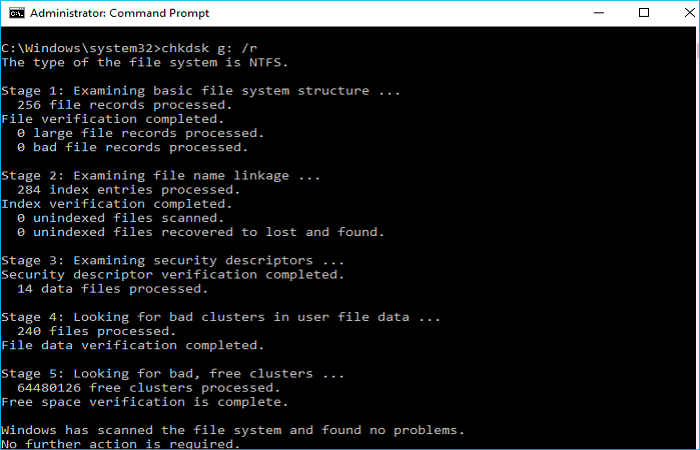
手順3. 上記のコマンドは、騒音を発生しているハードドライブをスキャンし、存在する可能性のあるエラーを特定して修正します。
ディスク診断ソフトウェアは、ノイズの原因となる可能性のあるエラーをハードドライブから検出します。このようなソフトウェアはディスクの状態を表示し、不良セクターをマークするため、コンピュータがそれらのセクターにデータを保存することを防ぎます。
ハードドライブを修理するために診断ソフトウェアを使用する際には、最善の結果を得るために他のすべての実行中のプログラムを終了させることが重要です。試してみると良い無料のハードドライブ診断ソフトウェアには、Seagate SeaTools、HDDScan、GSmartControl、DiskCheckupなどがあります。
ディスク管理は、Windowsの組み込みツールで、ハードドライブが不具合を起こした場合にも修理を助けることができます。このツールを起動し、エラーをスキャンする疑わしいドライブを選択する必要があります。以下の手順に従ってください:
手順1. Windows+Rキーを押し、ポップアップ画面に「diskmgmt.msc」と入力します。次に、「OK」をクリックします。
手順2. エラーがあると思われるドライブを右クリックし、表示されるドロップダウンから「プロパティ」を選択します。

手順3. 次のウィンドウで、「ツール」タブの「チェック」ボタンをクリックします。

手順4. 「ディスクチェックオプション」ウィンドウが表示されたら、「ファイルシステムのエラーを自動的に修正する」と「不良セクターのスキャンと回復を試みる」のチェックボックスにチェックを入れてください。次に、開始ボタンをクリックします。システムはディスクのエラーをチェックし、ノイズの問題を修正する可能性があります。
上記の修正を試してもハードドライブがまだノイズを発する場合は、新しいものと交換することが長期的な解決策になります。ハードドライブを交換する際には、データを一つのハードドライブから別のハードドライブにコピーするためのディスククローニングツールを使用することが最善です。データ転送に最適なソフトウェアとして、私たちはEaseUS Disk Copyをお勧めします。
EaseUS Disk Copyを使用すると、旧ハードドライブから新しいハードドライブまたは外部ドライブに安全にデータを移動することができ、ファイルを失うことなく行えます。不具合のあるハードドライブを交換するのを支援するために、このディスククローニングソフトウェアはハードドライブから健全なドライブへのデータ転送を可能にします。
EaseUS Disk Copy
故障したハードディスクを交換し、効率的にデータを復元する。
EaseUS Disk Copyを使用して新しいハードドライブに交換を開始するには、データを失うことなくノートパソコンのハードドライブを交換するために、コンピュータにダウンロードしてインストールすることを確認してください。使い方は以下の通りです:
ステップ1.EaseUS Disk CopyをPCにダウンロードし、実行します。「ディスクモード」をクリックし、ソースディスクを選択します。「次へ]をクリックして続行します。
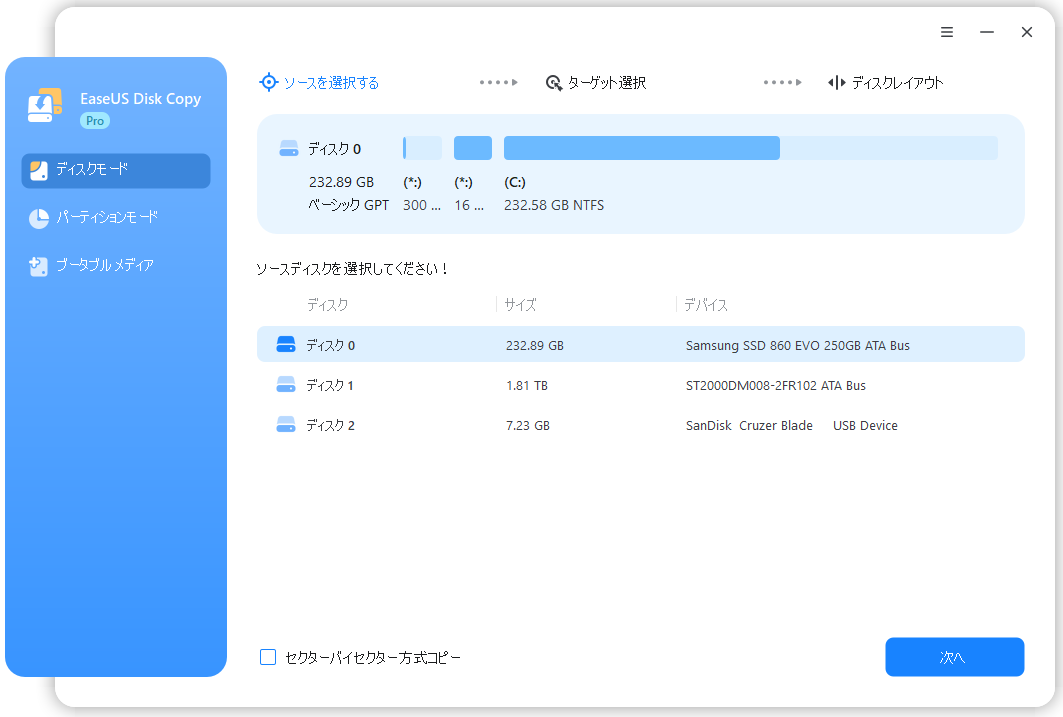
注:ソースディスクをセクタ単位でクローンする場合、ターゲットディスクは少なくともソースディスクと同じサイズかそれ以上のサイズである必要があります。
ステップ2. ターゲットディスクを選択します。ターゲットディスクがSSDの場合、チェックを入れます。さらに、ディスクの自動調整なども選択できます。
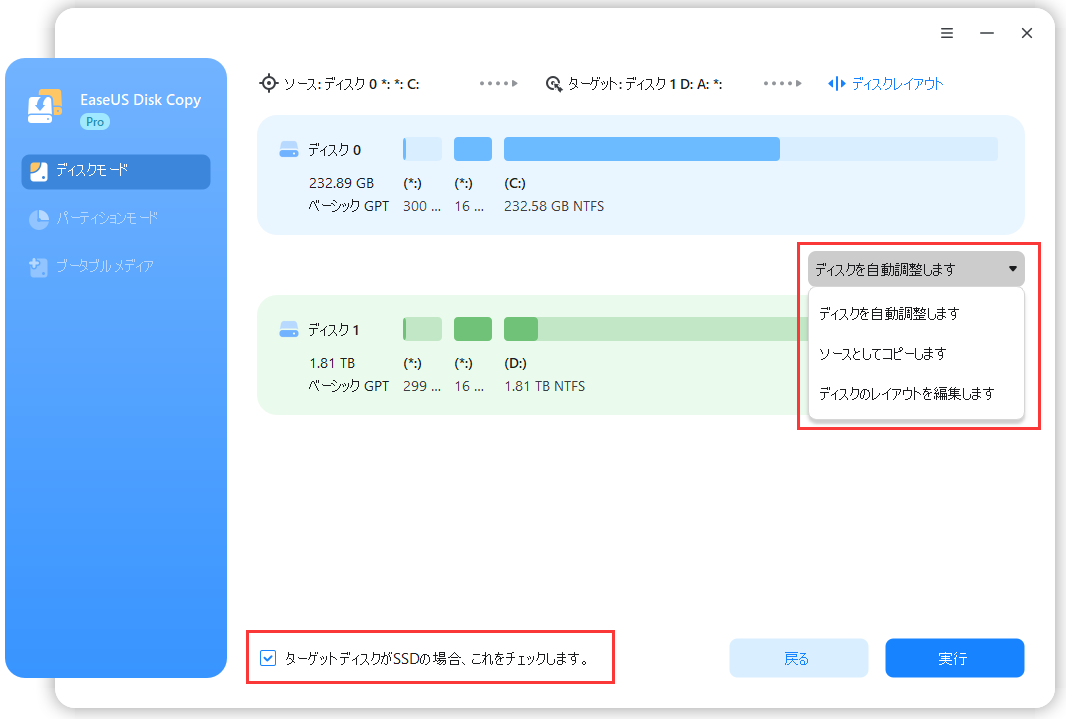
ステップ3. クローンすると、ターゲットディスクのデータが消去されますので、ご注意ください。そして「続ける」をクリックして、クローン作業を開始します。
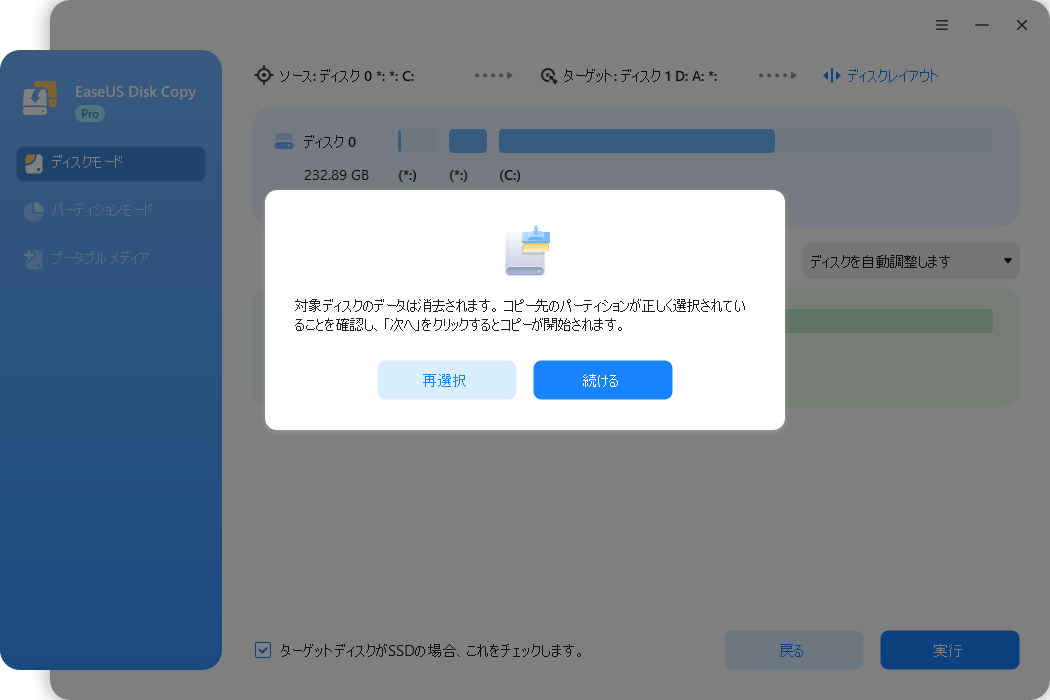
それはハードドライブがどのようなノイズを発しているかによります。ハードドライブはコンピューターの「カーエンジン」のようなものです。もしブンブン音やウィーンという音(通常はそれほど大きくない)がするなら、それは正常です。一方で、ハードドライブがカチカチ音、ギリギリ音、キズついた音、またはビープ音を発するなら、それは正常ではありません。
これらの大きなノイズはハードドライブに問題があることを示しています。カーエンジンと同じように、うるさいハードドライブを修理することは可能です。
ハードドライブは、物理的なダメージや読み取り/書き込みヘッドの損傷、ディスクプラッタの損傷、摩耗、PCBの問題、電気的な問題などが原因で奇妙な音を発することがあります。この記事では、ノイズが発生しているハードドライブを修正する方法について説明しました。今回ご紹介した4つの修理方法の中で、古いハードディスク・ドライブを新しいものと交換することが最も効果的な解決策です。
ハードドライブを新しいものに交換する際には、安全にデータを転送できるEaseUS Disk Copyというツールの利用を推奨します。今すぐEaseUS Disk Copyをダウンロードしてお試しください。
1.ノイズの出るディスクドライブにはどのように対処すべきですか?
ハードドライブが繰り返しノイズを発している場合、あなたは現在行っている全ての作業を中断し、問題を解決する方法を見つける必要があります。ハードドライブからのノイズは全てが順調でないことを意味しています。したがって、さらなる損傷を防ぐために、それを対処しなければなりません。
2.私のハードドライブがその音を出してもいいですか?
ハードドライブから低いピッチのブーンという音やキーンという音が出る場合、それは普通なので心配する必要はありません。しかし、その音がクリック音、ビープ音、スクラッチ音、またはグラインド音に増強する場合、あなたのハードドライブには問題があります。したがって、あなたの注意が必要です。
3.うるさいハードドライブを修復する方法は?
問題の源がハードドライブであると判断したら、次のように修理を試みることができます:
これらの方法については、この記事の前のセクションで詳しく説明しています。